Hogyan lehet megtudni és megváltoztatni az eszköz MAC -címét

- 3726
- 192
- Major Gergely
Sok felhasználót érdekel az MC -adódásról, az IP -címekről, amelyek segítenek jobban megérteni a számítógép, a laptop alapelveit. Néha maguk a felhasználók megtudhatják a helyes beállításokat és kiküszöbölhetik a problémákat. Bizonyos esetekben meg kell változtatni az ilyen technikai jellemzőket bizonyos feladatok elvégzéséhez. A felhasználók számára többféle módon érhető el, de a MAC -cím megváltoztatása előtt határozottan javasoljuk, hogy minél több információt derítsen ki erről a paraméterről. Ellenkező esetben fennáll annak a kockázata, hogy a helytelen beállítások kudarcokhoz vezetnek az eszköz működésében. Érdemes megjegyezni, hogy a MAC-címek különböző eszközökkel rendelkeznek, beleértve egy útválasztót, hálózati kártyát, különféle Wi-Fi adaptereket. Nagyon gyakran meg kell változtatnia az új számítógép vásárlásának mezőjét vagy az operációs rendszer újratelepítését.

Különböző megközelítések vannak a fizikai cím megváltoztatásához
Mi a MAC -cím
A MAC cím a betű és a numerikus szimbólumok kombinációja. Ugyanakkor meg kell tudni, hogy a latin ábécé 0-9 és első hat betűjét - A -tól F -ig tartó számokat használják. Az MC ADES 12 karakterből áll. Bármely hálózati eszköznek van olyan kombinációja, amely valójában egyedivé teszi. Az internetszolgáltatók gyakran kötelezőek a mák címéhez.
Meg kell jegyezni, hogy egy ilyen kombinációval és az IP -vel együtt szükséges az internet helyes működéséhez. Gyakran a felhasználók először hallják erről a tulajdonságról, amikor a modulokat állítják be. Például, egyetlen otthoni útválasztó egyetlen beállítása sem fog Mac cím nélkül megtenni. Ezért a számítógép vagy a laptop minden tulajdonosának képesnek kell lennie arra, hogy hasonló paraméterrel dolgozzon, és tudja, milyen módon lehet megváltoztatni.
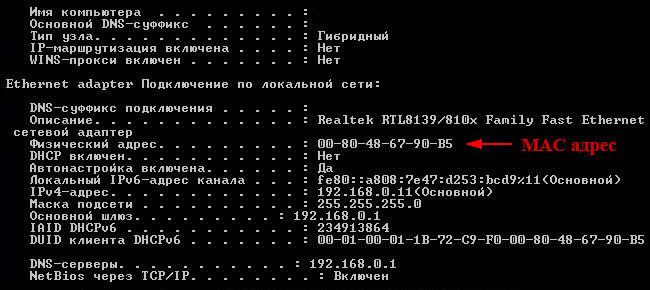
Hogyan lehet gyorsan és egyszerűen megtudni a MAC címet
Ha laptopja vagy számítógépe a Windows -ban működik, végrehajthat néhány egyszerű műveletet a szükséges adatok megtudására. A Win+R gomb kombinációja olyan ablakot okoz, amelybe be kell írni a "CMD" -t. Az ilyen műveletek elindítják azt a parancssort, amelybe csak be kell írnia az ipconfig/all -t, és nyomja meg a bemeneti gombot. A számítógép vagy a laptop összes valós és virtuális hálózati eszközének listája megjelenik előtted. Információ a fizikai címről - ez a MAC cím.
Még egyszerűbb módja van az IP-ről és a MAC-címről szóló információk megtekintésére a Windows-ban- a getMac /v /fo lista parancs. Megmutatja a hálózati eszközök összes fizikai címét is. A Windows Software Complex interfész lehetővé teszi a mák címével kapcsolatos információk megtekintését is. Ehhez nyissa meg a rendszerről szóló ablak információkat a parancs segítségével: WIN+R - Enter MSINFO32 - Nyomja meg az Enter - Components - Network - Adapter gombot. Ugyanebben az ablakban megjelenik az IP -címről szóló információk.
A Windows -szal ellentétben a Linux MAC -címének megismeréséhez a következő parancsot kell alkalmaznia a terminálon: "OpConfig -a | grep hwadddr. A számítógép tulajdonosainak a Mac OS alapján kell futtatniuk a rendszerbeállításokat, és a Network szakaszba lépniük kell. Ezután nyissa meg a fejlett paramétereket és nyissa meg az Ethernet -t. A szükséges adatok megjelennek a berendezés lapon. Ezenkívül a mák címével kapcsolatos információkat a repülőtéren tárolják. Mint láthatja, a számítógép Mac és IP -címeivel kapcsolatos információk megismerése valójában nagyon egyszerű.
Beállítások megváltoztatása
A MAC -cím megváltoztatása egyszerű, de fontos az egyszerű szabályok betartása. A kombináció nem kezdődik a 0 -os számmal. Sőt, a következő karakterekkel kell véget érnie: a, e, 2 vagy 6. Csak egy ilyen állapotnak való megfelelés garantálja, hogy a megváltozott paraméterek hatályba lépnek. Ehhez elegendő az eszközkezelő megnyitásához ehhez. Ezt a legismertebb módon megteheti az Ön számára, például a kezelőpanelen. Ezt követően el kell lépnie a hálózati adapterekhez, és meg kell találnia a hálózati eszközt, a mákcímet, amelynek meg akarja változtatni, kattintson rá a jobb egérgombbal, majd válassza ki a tulajdonságokat. Ezután azonnal váltson tovább a fülre, és keresse meg a hálózati cím paramétert a listában, majd újra módosítható. Érdemes megjegyezni, hogy egyes eszközöknél ez a módszer nem érhető el.
Megváltoztathatja a beállítást a Windows Register szerkesztőn keresztül. Meg kell hajtani a parancsot: hkey_local_machine - System - CurrentControlSet - Control - Osztály - 4D36E972 -E325-11CE -BFC1-08002BE10318. Ezt követően több hálózati eszköz katalógusa jelenik meg a szakaszban. Ki kell választania a megfelelő eszköz mappát a álcím megváltoztatásához. Ezután az ablak jobb oldalán kell találnia a DriverDesc -t. Ezután meg kell nyomnia a jobb gombot az objektumon, és végrehajtania kell a következő műveleteket: Hozzon létre egy karakterlánc -paramétert, nevezze meg az IT NetworkAddress -t. Ezután nyissa ki és jelezze a szükséges ál-nyitott értéket. A végén a Windows szoftverkomplexumot újratölteni kell.
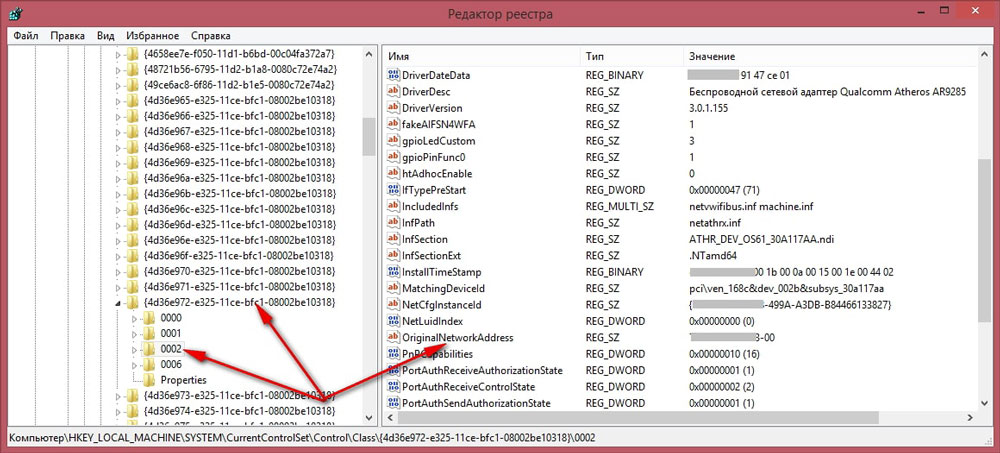
Meg kell jegyezni, hogy vannak olyan speciális programok, amelyek lehetővé teszik a paraméterek, például a Mac és az IP érték megismerését és megváltoztatását. Sok esetben felhasználásuk egyszerűbb, mint a kézi módosítások. A hálózati eszközök paramétereiről szóló információk nagyon fontos. Ez lehetővé teszi a tájékozott felhasználók számára, hogy függetlenül hibakeressék a számítógépet vagy a laptopot.
- « SAP - Mik ezek a programok, funkciók és képességek
- A képregény létrehozásának módjai a számítógépes programokban »

